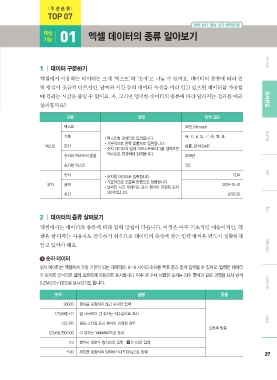Page 17 -
P. 17
l 우 선 순 위 l
TOP 07
2010 | 2013 | 2016 | 2019 | OFFICE 365
핵심 01 엑셀 데이터의 종류 알아보기
기능
1 | 데이터 구분하기 문서시작
엑셀에서 사용하는 데이터는 크게 ‘텍스트’와 ‘숫자’로 나눌 수 있어요. 데이터의 종류에 따라 입
력 방식이 조금씩 다르지만, 날짜와 시간 등의 데이터 속성을 미리 알고 있으면 데이터를 가공할
때 걸리는 시간을 줄일 수 있어요. 자, 그러면 입력한 데이터의 종류에 따라 달라지는 결과를 미리 문서편집
살펴볼까요?
구분 설명 입력 결과
텍스트 길벗, Microsoft
기호 •텍스트형 데이터로 입력됩니다. ₩, €, ₤, ‰, ↗, ⓐ, ☎, ♨ 서식지정
•기본적으로 왼쪽 맞춤으로 정렬됩니다.
텍스트 한자 計算, 분석(分析)
• 숫자 데이터의 앞에 어포스트로피( ' )를 입력하면
숫자와 텍스트의 혼용 텍스트로 변경되어 입력됩니다. 2019년
숫자형 텍스트 '123
숫자 1234 차트
•숫자형 데이터로 입력됩니다.
•기본적으로 오른쪽 맞춤으로 정렬됩니다.
숫자 날짜 2019-12-31
• 날짜와 시간 데이터는 표시 형식이 지정된 숫자
데이터입니다.
시간 12:50:20
2 | 데이터의 종류 살펴보기 함수
엑셀에서는 데이터의 종류에 따라 입력 방법이 다릅니다. 이것은 아주 기초적인 내용이지만, 엑
셀을 잘 다루는 사용자도 실수하기 쉬우므로 데이터의 속성에 맞는 입력 방식을 반드시 정확하게
알고 있어야 해요. 정렬과필터
1 숫자 데이터
숫자 데이터는 엑셀에서 가장 기본이 되는 데이터로, 0~9 사이의 숫자를 부호 등과 함께 입력할 수 있어요. 입력한 데이터
가 숫자로 인식되면 셀의 오른쪽에 자동으로 표시됩니다. 아주 큰 수나 세밀한 숫자는 지수 형식과 같은 과학용 표시 방식
(1.234 5 7 E + 13)으로 표시되기도 합니다. 피벗테이블
숫자 설명 맞춤
36000 형식을 포함하지 않고 숫자만 입력
1.23456E + 11 열 너비보다 긴 숫자는 지수값으로 표시
123,456 쉼표 스타일 표시 형식이 지정된 경우 매크로
오른쪽 맞춤
123,456,789,000 이 경우는 ‘#######’으로 표시
1/4 분수는 대분수 형식으로 입력 0 1/4로 입력
-100 부호를 포함하여 입력하거나 『(100)』으로 입력 27